当 iCloud 储存空间不足时,用户可能会在 iPhone 通知中心或设置中看到“备份失败”的提示,具体描述为“无法备份此 iPhone,因为可用的 iCloud 云储存空间不足”。
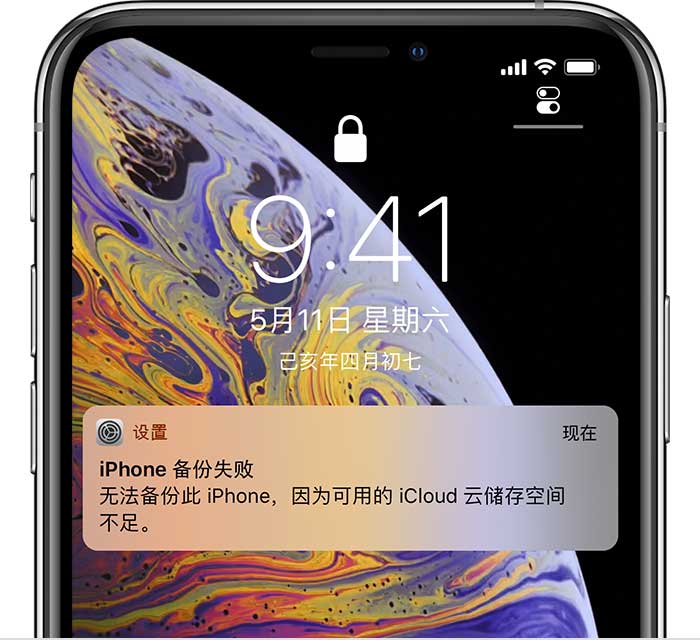
需要注意的是,出现以上提示与 iPhone 自身的内存无关,是表示 iCloud 储存空间不足,因此无法将 iPhone 数据备份到 iCloud 当中而出现的提示。
如果您看到以上提示:
前往“设置”-“Apple ID”-“iCloud”-“管理储存空间”-“备份”,轻点当前设备。
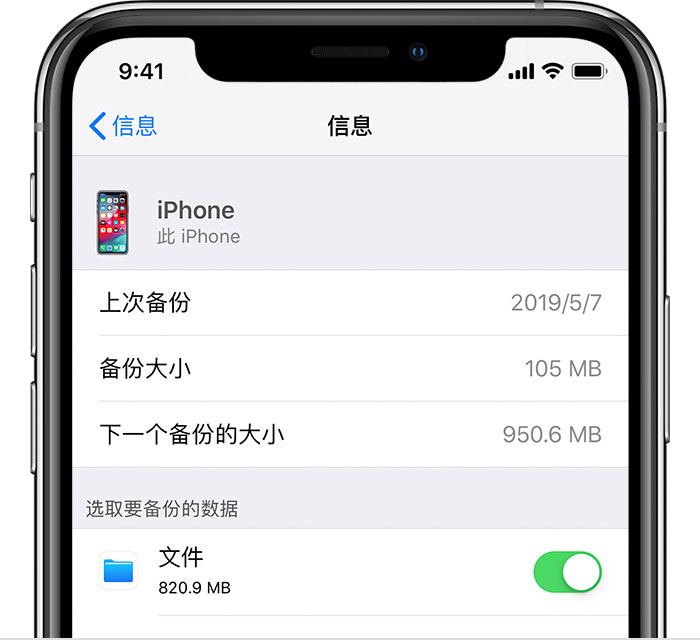
在查看到您有多少 iCloud 储存空间之后,您可以尝试如下步骤完成备份:
1.付费升级 iCloud 储存空间:前往“设置”-“Apple ID”-“iCloud”-“管理储存空间”,轻点“购买更多储存空间”或“更改储存空间方案”,选取一个方案,轻点“购买”,然后按照屏幕上的说明操作。
2.减小备份大小或删除 iPhone 中不需要的数据。
如果有信息提示无法完成上一次备份:
1.检查当前设备是否已经连接到 Wi-Fi;如果当前网络状况不佳,请尝试通过另一个 Wi-Fi 网络进行备份。
2.可以尝试将设备更新到最新版本。
其它备份方法:
对于用户来说,iPhone 中的数据往往非常重要,如果您不想通过 iCloud 备份,或不希望产生付费,可以通过 iTunes 或果粉迷备份定期备份,以避免丢失重要数据。点此查看果粉迷备份教程。




